ㆍ이전 페이지 보기
# 바다정보시스템 셋톱 OTT 매뉴얼 00편:설명에 앞서서
# 바다정보시스템 셋톱 OTT 매뉴얼 01편:WAVVE(웨이브) (유료 무제한 VOD 시청 앱)
ㆍ바다정보시스템 셋톱 OTT 매뉴얼 안내
안녕하세요.
바다정보시스템 입니다.
바다정보시스템 셋톱 OTT 매뉴얼은 바다정보시스템에서 AOSP(Android Open Source Project) 기반으로 개발된 ATV7/ATV8 버전 펌웨어가 올라간 제품을 사용하는 유저들을 위한 통합 매뉴얼 입니다.
바다정보시템 셋톱을 구입하시고 인터넷 연결을 통해서 TV / 라디오 / 동영상 서비스 등등의 스트리밍 기반의 OTT 서비스를 이용하시기 원하시는 분들에게 도움이 되고자 매뉴얼을 별도로 제공 합니다.
ㆍ바다정보시스템 셋톱 OTT 매뉴얼 02편:ALL TV 2.0 (유료 라이브 TV 시청 앱)
02편에서 소개해드릴 OTT 앱은 ALL TV(이하 올티비) 앱입니다.
올티비 앱은 스트리밍 기반의 앱으로 유료 라이브 TV 시청 앱입니다.
안드로이드 TV용 구글 플레이 기준으로 스트리밍 기반으로 TV를 정식 시청할 방법은 없습니다.
국내 대표적은 스티리밍 기반 VOD 서비스는 웨이브 / 티빙 / 2가지 서비스가 가장 유명합니다.
웨이브는 모든 기기에 사용이 가능한 반면 티빙에 경우에는 제휴기기(뷰잉/텔레비)만 사용 가능합니다.
웨이브 ATV용 앱을 지원하지만 라이브가 지원이 안됩니다.
라이브 TV를 시청하려면 모바일 웨이브 / 티빙 모바일 앱을 설치하거나 KODI 애드온으로 시청을 해야 합니다.
라이브 시청을 위해서 KODI 진입하기는 번거롭기 때문에 앱 하나만 실행하면 라이브 TV 시청했으면 좋겠다 싶을 때가 있습니다.
TV 안테나를 연결하면 좋으려면 지역 케이블에 가입도 안되어 있고 TV 수신용 안테나를 사서 연결하더라도 지상파만 시청 가능합니다.
유료라도 좋으니 어떻게든 라이브 TV를 시청할 수는 없을까요??
이럴 때 유용한 앱이 올티비 앱입니다.
구글 플레이에서 다운로드 가능한 앱은 아니고 클리앙이라고 인터넷 커뮤니티 사이트의 PERL 회원님이 만드셔서 깃허브를 통해서 개인이 배포하는 비공식 앱입니다.
안드로이드 TV용 앱의 기본 형태를 띠고 있어서 리모컨으로 조작하기 편리 한 앱입니다.
다만 채널 선택이 목록을 통해서만 제공된다는 아쉬운 점은 있습니다.
시청 중에 다른 채널을 보려면 기본 채널 목록으로 들어와서 채널을 선택해서 봐야만 합니다.
올 티비는 웨이브와 티빙 TV 이용권을 보유하시고 있어야만 이용 가능합니다.
둘 중에 하나만 가지고 있으셔도 시청은 가능하지만 앱에 따라서 중복되는 채널과 지원이 안되는 채널이 있습니다.
웨이브에서 CJ E&M 채널 TVN / MNET 같은 채널과 JTBC 라이브는 나오지 않습니다.
티빙에서 지상파 채널은 나오지 않습니다.
중복 채널이 일부 있지만 둘 다 이용권을 보유하고 있으시면 BTV나 U+TV 같은 IPTV 서비스에서 제공하는 대부분 라이브 채널 시청이 가능합니다.
웨이브는 10,900원 이상 요금제/티빙은 15,900원(CJ ONE 9,900원) 이용권 이상 요금제로 시청 가능합니다.
올 피비는 라이브 시청만 지원하며 VOD 서비스는 이용 불가능합니다.
최대 FHD 화질까지 지원을 하나 방송사에 따라서 SD로 제공되는 채널도 있을 수 있습니다.
다운로드는 비공식 앱이기 때문에 ALLTV 깃허브를 통해서 가능합니다.
· https://github.com/PYTHONKOR/alltv
안내사항이 있기 때문에 설치 전에 README 꼭 읽어봐주시고 동의하시는 분들만 이용하시면 됩니다.
아래 링크로 들어가시면 최신 버전을 받으실 수 있습니다.
글 작성 일자 기준 최신 버전은 2.0 버전입니다.
· https://github.com/PYTHONKOR/alltv/releases
웨이브나 티빙과 협의된 서비스가 아닌 비공식 버전이기 때문에 언제든지 서비스가 종료될 수 있음을 이해하시고 사용하셔야 합니다.
설치는 앱을 다운로드하셔서 USB 저장소에 넣으시고 ' HiFile Manager ' 앱을 통해서 설치해주시면 됩니다.
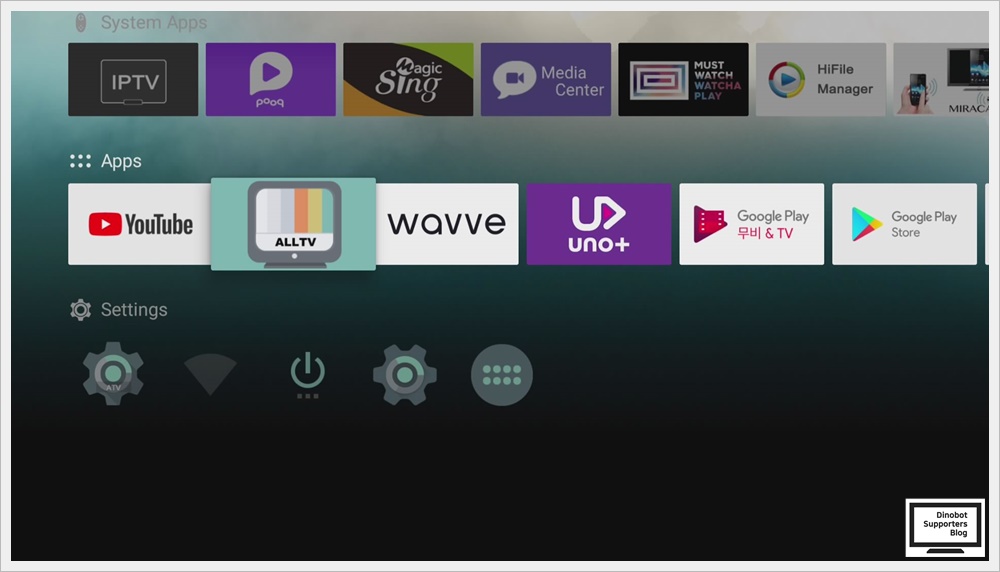
설치된 ALL TV 앱을 실행합니다.
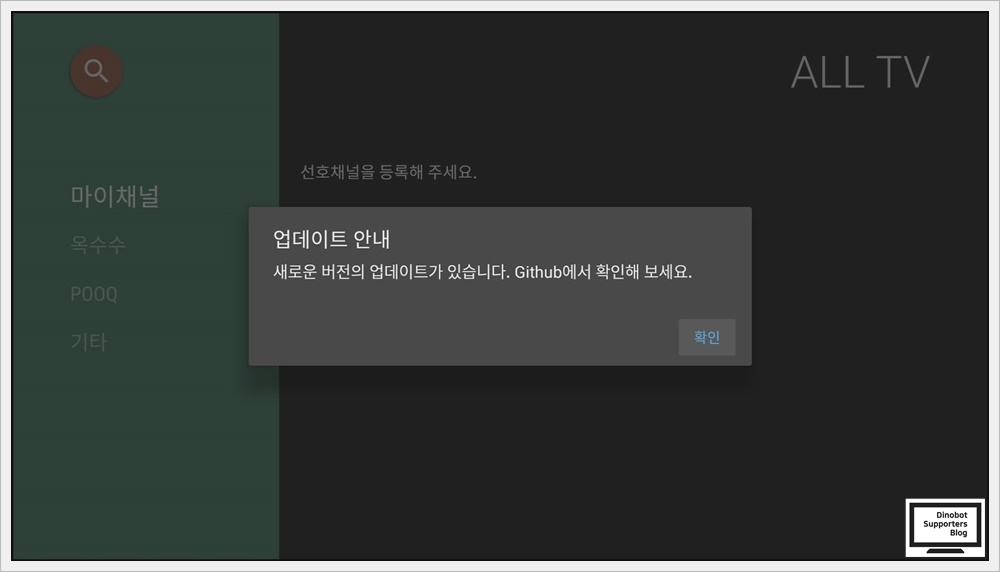
실행 시에 업데이트 가능한 버전이 있으면 알림 메시지가 표시됩니다.
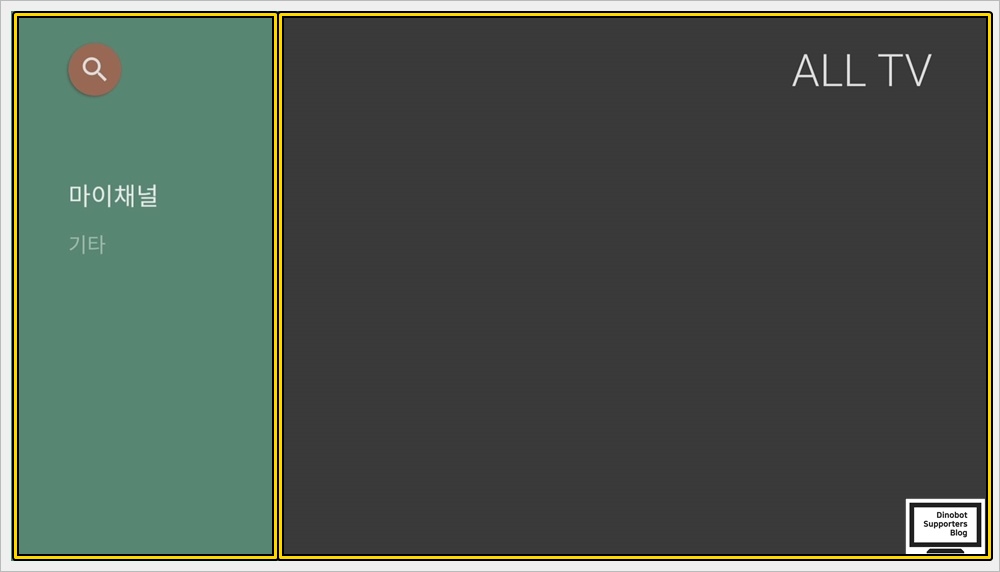
올티비 메인 화면입니다.
좌측에 서비스 목록 / 우측에 시청 가능 채널 목록입니다.
좌측에 기타 옵션을 통해서 웨이브와 티빙 아이디 연결을 해주셔야 합니다.

' 기타 - 설정 ' 으로 접속해서 ' WAVVE 설정 ' 을 누르면 웨이브 아이디 연결 설정이 가능합니다.
아래로 티빙과 옥수수 설정도 동일합니다.
다만 옥수수의 경우에는 웨이브로 통합되었기 때문에 12월까지만 이용 가능합니다.

웨이브 아이디 / 비밀번호를 입력합니다.
시청 화질은 가입한 요금제에 맞게 입력해주시면 됩니다.
' 채널 사용 ' 에 v 표시를 해주셔야 메인화면 좌측 서비스 목록에 표시가 됩니다.

티빙 아이디 / 비밀번호를 입력합니다.
티빙은 CJ ONE 아이디와 티빙 아이디 두 가지 로그인 방식이 있기 때문에 사용하는 로그인 방식에 따라서 설정을 해주셔야 합니다.
CJ ONE 아이디를 사용하시면 ' CJ ONE 아이디에 ' v 표시를 해주셔야 정상 로그인 가능합니다.
시청 화질은 가입한 요금제에 맞게 입력해주시면 됩니다.
' 채널 사용 ' 에 v 표시를 해주셔야 메인화면 좌측 서비스 목록에 표시가 됩니다.
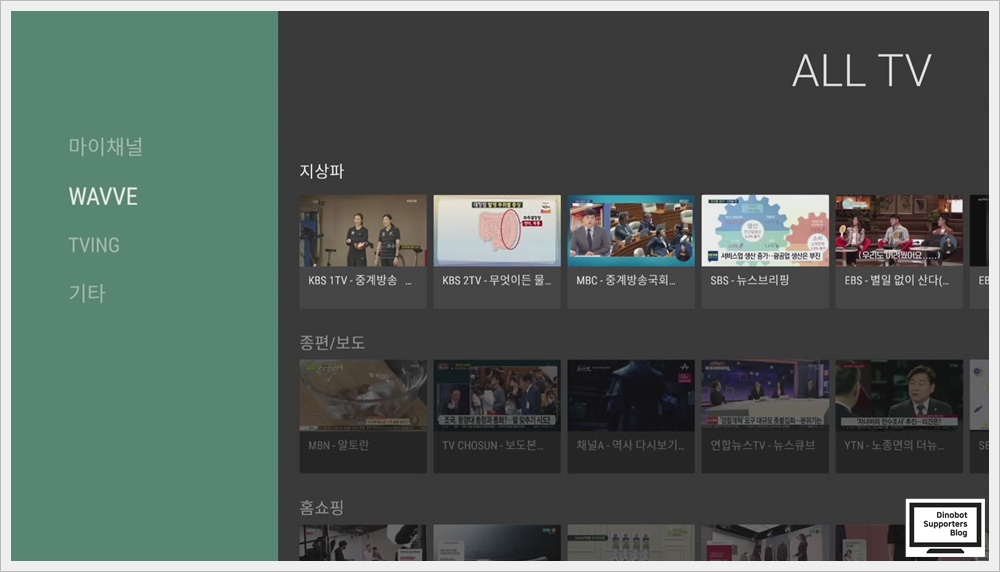
정상 설정이 되었다면 좌측에 서비스 목록과 우측에 시청 가능한 채널 목록이 표시됩니다.

기본 시청 방법은 서비스 목록에서 좌측에 원하는 채널을 선택하시면 바로 채널 시청이 가능합니다.
상단에 검색 버튼이 있지만 아직 지원되지 않습니다.
1.9 버전부터 TV 채널 전환 방법이 변경되었습니다.
기존 1.8 버전까지는 채널 변경을 위해서는 현재 보던 채널에서 빠져나와서 채널 리스트에서 채널을 골라서 채널을 변경해야 했습니다.
채널 변경 시 마당 채널 리스트로 돌아가야 하기 때문에 채널 변경이 불편했습니다.
이제는 채널 시청 상태에서 바로 채널의 전환이 가능해졌습니다.
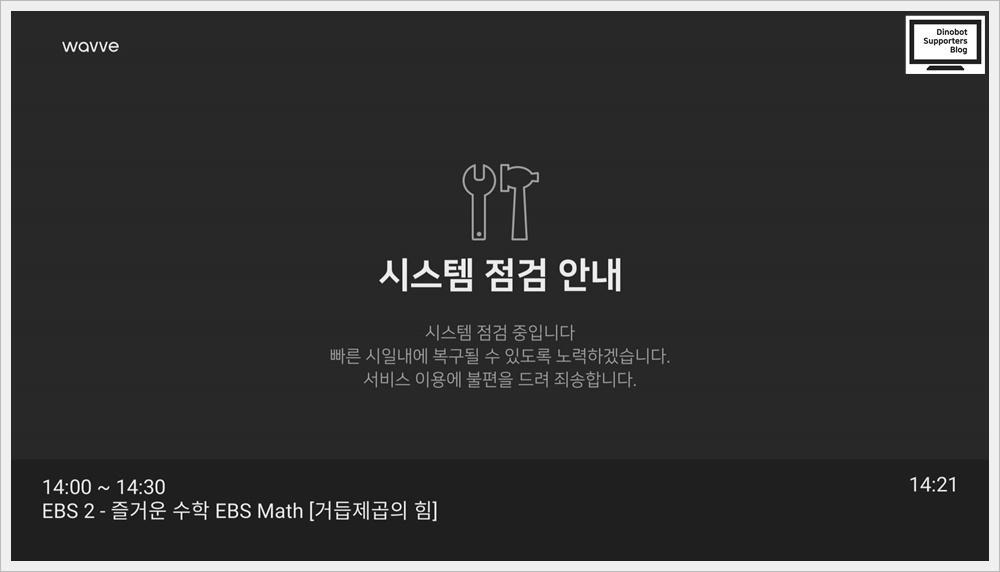
채널 시청 중 화면입니다.
채널 시청 중에 채널 전환이 가능합니다.
채널 전환 방법은 두 가지 방법이 있습니다.
첫 번째는 화면 재생 중에 ' 상/하 ' 방향키 또는 채널 ' 업/다운 ' 버튼을 누르는 방법입니다.
이 경우에는 한 단계씩 채널을 전환합니다.
이때 1초에 한 번씩 상/하 버튼을 눌러 주는 것이 포인트입니다.
일반 TV 럼 빠르게 누르면 채널 변경이 아니라 다른 채널에서 무엇이 하고 있는지 채널 정보만 확인 가능합니다.
이 상태에서는 채널의 제일 처음 채널과 끝 채널에서는 더 이상 채널 전환이 불가능합니다.
두 번째 방법은 "OK" 버튼을 누르는 방법입니다.
OK 버튼을 누르면 현재 방송 정보가 표시됩니다.
이 상태에서 상/하 버튼을 눌러 주면 다른 채널에서 어떤 방송이 하고 있는지 채널 정보를 표시합니다.
이 상태에서 내가 보고 싶은 채널이 있다 싶으면 "OK" 버튼을 눌러 주시면 됩니다.
그러면 해당 채널을 바로 시청 가능합니다.
채널 전환시에 마지막 채널에서 처음 채널로 자동 전환되지 않습니다.
참고로 채널 전환은 각각 서비스 카테고리 안에서만 가능합니다.
웨이브에서 시청 중에 티빙 채널로 이동은 채널 재생을 중지하고 티빙 카테고리를 눌러서 시청할 채널을 눌러서 채널 전환을 해주셔야 합니다.
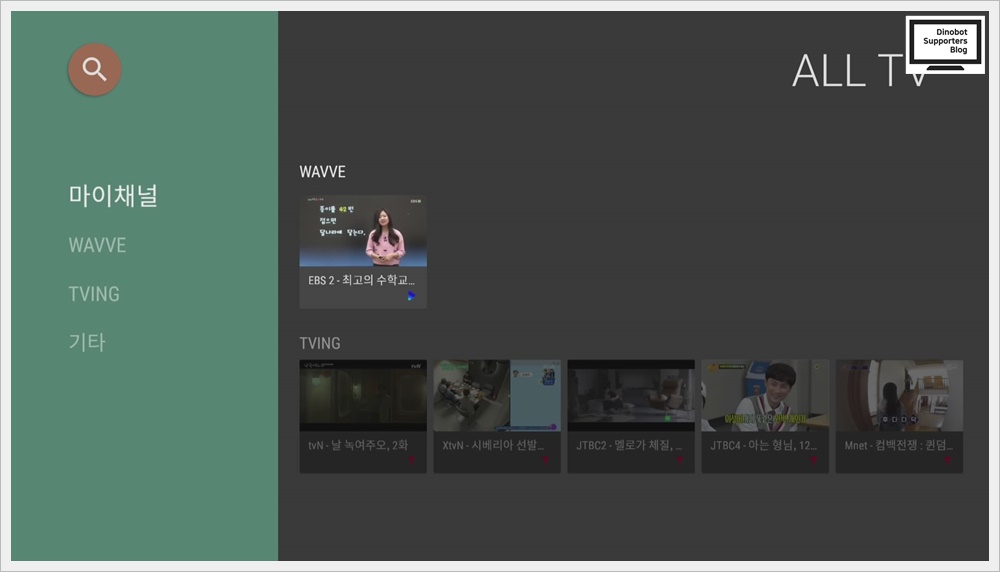
마이채널(즐겨찾기) 리스트에 원하는 채널을 등록 가능 해졌습니다.

채널 시청 상태에서 리모컨 ' OK ' 버튼을 길게 눌러 주시면 됩니다.
마이채널의 해제는 리모컨 ' OK ' 버튼을 한 번 더 길게 눌러 주시면 됩니다.
' 마이채널이 선택되었습니다. ' 라는 메시지가 뜨며 마이 채널 리스트에 선택한 채널이 저장됩니다.
마이채널에 등록된 채널은 방송 정보 뒤에 노란색 ' ★ ' 아이콘이 표시됩니다.
마이채널 리스트에서도 채널 전환이 바로바로 가능합니다.
채널 전환시에 즐겨찾기 채널 마지막 채널에서 처음 채널로 자동 전환되지 않습니다.
ㆍ다음 페이지 보기
# 바다정보시스템 셋톱 OTT 매뉴얼 03편:JC 한국 라디오 (무료 라디오 청취 앱)
